Miles de veces hemos deseado insertar un objeto de imagen en 2D dentro de nuestro dibujo de autocad, pero siempre se visualiza el fondo
Por ejemplo personas, animales, perros , niños, parejas, una sombrilla, arboles, coches, plantas, logotipos, etc y que formen parte de mi dibujo. Es fácil si sabes como. Primero debemos saber usar cualquier programa de retoque fotográfico. Por ejemplo usando el programa photoshop.
Paso 1
Debemos aprender a hacer selecciones y obtener un dibujo como el del paso 1, osea una imagen con fondo transparente. Preferiblemente en dos capas, en una el dibujo recortado y en otra un fondo con propiedad transparente. Esto deberíamos saberlo hacer ya todos es lo primero y no voy a enseñar un paso tan elemental. Aunque acabamos de decir lo que hay que hacer y de esa manera podreis buscar en internet la forma de trabajarlo.

Paso 2 Para que autocad interprete una imagen con fondo transparente esta debe admitir CAPAS y canales de transparencia.
EN nuestro caso un archivo de tipo TIFF nos valdra para el ejemplo. Por lo tanto ese archivo se debe guardar en estension tiff
con capas activadas (ocupa mas espacio porque almacena la transparencia)

Paso 3 antes de aceptar hay que activar la opcion de guardado (admitir transparencia).

Paso 4 la imagen se inserta en autocad con el comando insertar imagen, en un principio aparece completamente opaca,
la ordenacion de la misma debe ser poner delante. Y abriendo el administrador de propiedades con la imagen designada (seleccionada)
nos fijaremos en la casilla transparencia.

Paso 5 activamos con un SI la casilla transparencia y obtenemos el resultado deseado dentro de nuestro dibujo de autocad.

Esta es la opción más cómoda y tambien vale para render e impresión.
En mi pagina web http://ww.esedi.net/ESPAÑA EN DISEÑO podemos consultar más trucos de Autocad.
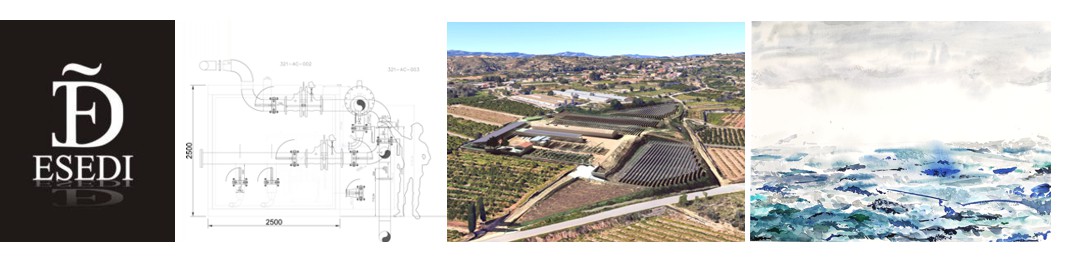
14 comentarios:
Interesante tutorial y muy bien explicado.
Tu blog si que es interesante y muy recomendable a si que lo linko y recomiendo a la vez
http://www.oscar-web.eu/
Gracias por informar de esa novedad de autocad! la verdad es que es muy util.
Muchas gracias
Otro blog sobre cad muy recomendable
http://globaldesignstyle.blogspot.com/
Gracias por los animos y daros a conocer.
Hmm. he hecho muchas pruebas de lo mismo en Autocad 2009 sin conseguirlo. Tendré que probar en el 2007.
Probablemente tenga el autocad 2009 LT desactivada estas funciones... habra que comprobarlo
Muy interesante aunque no es transparencia , yo busco transparencia de verdad (que un objeto o una foto se pueda ver detras de otra)
Lo que has hecho tu, tambien lo puedes hacer con el delimitador de imagen. slds.
Buenisimo, funciona en autocad 2009 lo acabo de hacer, muchas gracias!
Buenisimo, funciona muy bien, pero al renderizar de nuevo aparece el fondo, hago algo mal al renderizar?
NO haces nada mal, es que si lo que quieres es que funcione, en render no saldrá, ya que para renders hay que A)crear una definición de elemento paisajistico (imagen + mapa de opacidad)o B) una cara 3d a la que aplicamos una textura definidad con (imagen + mapa de opacidad.
Porque esa opción solo funcionará en los modos de visualización... no en el modo render (que yo sepa o hasta que autocad lo permita)
Tengo que agradecerte sencillamente no sabia ese procedimiento de convertir fondo trasnparente gracias por aportar amis conocimientos
También lo consigues guardando la imagen en formato *.PNG
Pues si funciona con un tiff, y con un PNG, seguro que con un tga tb, por probar...
Recordad que este sistema es para ver la imagen recortada como estilo de visualización, en pantalla o a la hora de imprimir una ventana gráfica con un estilo.
No válido para renders...
estimado amigo tambien esa funcion aplica para autocad 2014 porque no logro hacerlo te lo boy agradecer
Publicar un comentario